win10开始菜单没反应 win10开始菜单删除快捷方式?
来源:科极网 时间:2023-05-26 10:44:19
win10开始菜单没反应 win10开始菜单删除快捷方式?

方法一:
1.同时按住键盘上的"Ctrl"+"Alt"+"Delete"键,点击打开"任务管理器";
2.在进程页中找到"Windows资源管理器";
3.右键"Windows资源管理器"并点击重新启动;
4.等重启完成后,就能发现win10开始菜单恢复正常又可以正常打开了。
方法二:
1.按下键盘上的"win"+"r"键打开"运行"框,输入"gpedit.msc";
2.在打开的"本地组策略编辑器"中依次打开“计算机管理”-“Windows设备”-“安全设置”-“本地策略”-“安全选项”项,在右侧找到“用户账户控制:用于内置管理员账户的管理员批准模式”,再鼠标右键点击,选择"属性";
3.在"本地安全设置"页,点击“已启用”,最后点击下方确定;
4.将电脑重启,再尝试打开win10开始菜单就会发现恢复正常了。
win10开始菜单删除快捷方式?
1. 首先第一步先点击左下角【开始】图标,接着鼠标右键单击想要删除的快捷,然后在弹出的菜单栏中根据下图所示,依次点击【更多-打开文件所在的位置】选项。
2. 第二步在弹出的窗口中,先用鼠标右键单击快捷方式,接着点击【删除】选项即可。
3. 第三步还可以先打开【此电脑】窗口,接着根据下图所示,找到并勾选【隐藏的项目】。
4. 最后在地址栏中输入【C:\ProgramData\Microsoft\Windows\Start Menu\Programs】并按下【回车】键,先选中需要删除的快捷方式,接着点击【删除】选项即可。
-
 win10开始菜单没反应 win10开始菜单删除快捷方式? win10开始菜单没反应 win10开始菜单删除快捷方式?方法一:1 同时按住键盘上的"Ctrl"+"Alt"+"Delete"键
win10开始菜单没反应 win10开始菜单删除快捷方式? win10开始菜单没反应 win10开始菜单删除快捷方式?方法一:1 同时按住键盘上的"Ctrl"+"Alt"+"Delete"键 -
 劳动合同的法律特征表现有哪些?试用期解除劳动合同怎么规定? 试用期解除劳动合同规定是什么?劳动合同法第二十一条:在试用期中,除有证据证明劳动者不符合录用条件外
劳动合同的法律特征表现有哪些?试用期解除劳动合同怎么规定? 试用期解除劳动合同规定是什么?劳动合同法第二十一条:在试用期中,除有证据证明劳动者不符合录用条件外 -
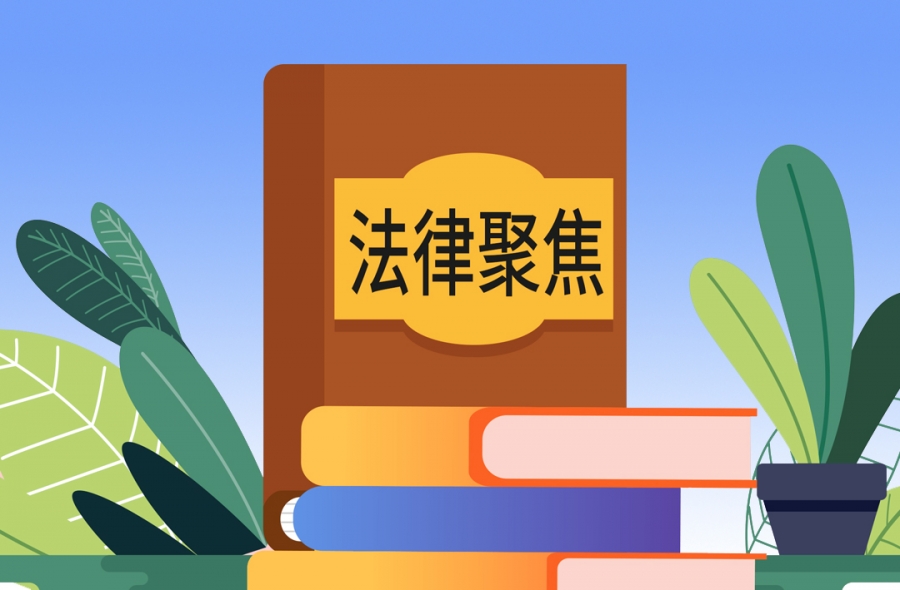 民法与民事诉讼法的区别是什么?民法与民事诉讼法的关系是什么? 区别:1、概念不同。《民法通则》是我国对民事活动(即指公民或者法人为了一定的目的设立、变更、终止民
民法与民事诉讼法的区别是什么?民法与民事诉讼法的关系是什么? 区别:1、概念不同。《民法通则》是我国对民事活动(即指公民或者法人为了一定的目的设立、变更、终止民 -
 pe投资是什么意思?pe投资的特征有哪些? PE投资是什么意思?PE投资因为名称称为Private Equity,在中国,一般情况下把PE翻译成狭义的股权投资,
pe投资是什么意思?pe投资的特征有哪些? PE投资是什么意思?PE投资因为名称称为Private Equity,在中国,一般情况下把PE翻译成狭义的股权投资, -
 股市大跌的原因有哪些?大盘为什么跌得那么厉害? 股票大跌的原因是什么?原因之一:获利回吐导致股价大幅下跌。当股票突然大幅上涨,中之间的跌幅很小时,
股市大跌的原因有哪些?大盘为什么跌得那么厉害? 股票大跌的原因是什么?原因之一:获利回吐导致股价大幅下跌。当股票突然大幅上涨,中之间的跌幅很小时, -
 发展高端制造业有哪些意义?高端制造业的发展趋势是什么? 发展高端制造业有哪些意义?某种意义上,高铁的自主创新模式似乎也为中国发展高端制造业指出了路径。中国
发展高端制造业有哪些意义?高端制造业的发展趋势是什么? 发展高端制造业有哪些意义?某种意义上,高铁的自主创新模式似乎也为中国发展高端制造业指出了路径。中国
-
 农行如何输入网点代码?农业银行的代码都包括哪些? 农行如何输入网点代码?农行输入网点代码:1、微信扫描手机银行二维码下载安装2、自助注册手机银行人脸识
农行如何输入网点代码?农业银行的代码都包括哪些? 农行如何输入网点代码?农行输入网点代码:1、微信扫描手机银行二维码下载安装2、自助注册手机银行人脸识 -
 韩非子中的著名寓言故事是什么?韩非子的寓言特点是什么呢? 韩非子中的著名寓言故事是什么?韩非子中的著名寓言有《自相矛盾》、《郑人买履》、《滥竽充数》、《中饱
韩非子中的著名寓言故事是什么?韩非子的寓言特点是什么呢? 韩非子中的著名寓言故事是什么?韩非子中的著名寓言有《自相矛盾》、《郑人买履》、《滥竽充数》、《中饱 -
 人民币升值是什么意思?人民币汇率上涨意味着什么? 人民币升值是指人民币相对于其他货币来说,其购买力提高,或者居民用较少的人民币可以兑换到更多的其他
人民币升值是什么意思?人民币汇率上涨意味着什么? 人民币升值是指人民币相对于其他货币来说,其购买力提高,或者居民用较少的人民币可以兑换到更多的其他 -
 迎接未知!Think Different! 2023小蛮腰科技大会在广州举行 5月25日,2023小蛮腰科技大会暨AIGC人工智能峰会在广州正式开幕。以迎接未知!Think Different!为主题,吸引了全球110多位知名学者、企业
迎接未知!Think Different! 2023小蛮腰科技大会在广州举行 5月25日,2023小蛮腰科技大会暨AIGC人工智能峰会在广州正式开幕。以迎接未知!Think Different!为主题,吸引了全球110多位知名学者、企业 -
 公积金缴费基数怎么确定?缴费基数和工资有关系吗? 公积金的缴费基数怎么确定?公积金月缴存基数=职工上年工资总额÷12。公积金的缴纳是由职工和单位
公积金缴费基数怎么确定?缴费基数和工资有关系吗? 公积金的缴费基数怎么确定?公积金月缴存基数=职工上年工资总额÷12。公积金的缴纳是由职工和单位 -
 基金如何控制回撤?基金回撤率控制在多少? 基金如何控制回撤?回撤是指基金净值曲线峰顶到谷底最大的幅度,该指标考验了基金经理对于风险和趋势的把
基金如何控制回撤?基金回撤率控制在多少? 基金如何控制回撤?回撤是指基金净值曲线峰顶到谷底最大的幅度,该指标考验了基金经理对于风险和趋势的把 -
 2011年nba总决赛几比几?nba球衣号码有什么意义? 2011年nba总决赛几比几?2011年NBA总决赛是达拉斯小牛队和迈阿密热火队之间的比赛。总决赛是一个七场四胜
2011年nba总决赛几比几?nba球衣号码有什么意义? 2011年nba总决赛几比几?2011年NBA总决赛是达拉斯小牛队和迈阿密热火队之间的比赛。总决赛是一个七场四胜 -
 上市公司私有化是什么意思?上市公司私有化的前提条件是什么? 上市公司私有化是什么意思?简单来说就是由公众公司变为私人公司,也就是上市公司退市的另一种说法。通俗
上市公司私有化是什么意思?上市公司私有化的前提条件是什么? 上市公司私有化是什么意思?简单来说就是由公众公司变为私人公司,也就是上市公司退市的另一种说法。通俗 -
 私自给别人录音违法吗?家长对老师私自录音违法吗? 私自给别人录音违法吗?私自录音是否违法是需要根据实际具体情况进行判定。只要所录音是实事求是的,可以
私自给别人录音违法吗?家长对老师私自录音违法吗? 私自给别人录音违法吗?私自录音是否违法是需要根据实际具体情况进行判定。只要所录音是实事求是的,可以 -
 鸡肉如何腌制去腥呢?炖鸡肉一般放什么调料? 炖鸡的时间一般1小时左右就可以了,时间再长营养成分反而会逐渐降低。炖鸡汤的时间再长,鸡肉中的营养成分
鸡肉如何腌制去腥呢?炖鸡肉一般放什么调料? 炖鸡的时间一般1小时左右就可以了,时间再长营养成分反而会逐渐降低。炖鸡汤的时间再长,鸡肉中的营养成分 -
 粉掌的寓意和象征表达什么意思? 粉掌的摆放位置与禁忌有哪些内容? 粉掌的寓意和象征表达什么意思?粉掌的寓意是招财进宝,同时它的颜色一般是粉色的,所以还有增加桃花运的
粉掌的寓意和象征表达什么意思? 粉掌的摆放位置与禁忌有哪些内容? 粉掌的寓意和象征表达什么意思?粉掌的寓意是招财进宝,同时它的颜色一般是粉色的,所以还有增加桃花运的 -
 用人单位解除合同的赔偿金标准是什么?公司单方面解除合同的赔偿标准是什么? 一、土地承包未到期单方解除合同赔偿依据合同法的规定,合同的一方出现违约的,违约方要依据合同的约定
用人单位解除合同的赔偿金标准是什么?公司单方面解除合同的赔偿标准是什么? 一、土地承包未到期单方解除合同赔偿依据合同法的规定,合同的一方出现违约的,违约方要依据合同的约定 -
 遭到辱骂如何起诉对方?骂人有录音可以拘留吗? 遭到辱骂如何起诉对方?遭到辱骂后,根据辱骂的严重程度可以分别提起民事诉讼或刑事诉讼。如果只是一般辱
遭到辱骂如何起诉对方?骂人有录音可以拘留吗? 遭到辱骂如何起诉对方?遭到辱骂后,根据辱骂的严重程度可以分别提起民事诉讼或刑事诉讼。如果只是一般辱 -
 土地承包纠纷和土地权属争议的区别是什么? 一、调解不成可直接起诉2003年3月1日施行的《农村土地承包法》第五十一条规定:因土地承包经营发生纠纷
土地承包纠纷和土地权属争议的区别是什么? 一、调解不成可直接起诉2003年3月1日施行的《农村土地承包法》第五十一条规定:因土地承包经营发生纠纷 -
 炖鸡肉一般需要多久时间呢?鸡肉如何腌制去腥呢? 炖鸡的时间一般1小时左右就可以了,时间再长营养成分反而会逐渐降低。炖鸡汤的时间再长,鸡肉中的营养成分
炖鸡肉一般需要多久时间呢?鸡肉如何腌制去腥呢? 炖鸡的时间一般1小时左右就可以了,时间再长营养成分反而会逐渐降低。炖鸡汤的时间再长,鸡肉中的营养成分 -
 霍去病几岁去世 霍去病生平简介 霍去病几岁去世霍去病、河东平阳人,西汉名将,官至大司马。是名将卫青侄子,擅长骑射,作战灵活,讲究
霍去病几岁去世 霍去病生平简介 霍去病几岁去世霍去病、河东平阳人,西汉名将,官至大司马。是名将卫青侄子,擅长骑射,作战灵活,讲究 -
 希腊失业率有多高?导致高失业率的原因是什么? 希腊失业率有多高?希腊最新统计数据显示,希腊新登记失业人数仅今年11月,就达到86168人,比去年同期增
希腊失业率有多高?导致高失业率的原因是什么? 希腊失业率有多高?希腊最新统计数据显示,希腊新登记失业人数仅今年11月,就达到86168人,比去年同期增 -
 劳动合同的法律特征表现有哪些?试用期解除劳动合同怎么规定? 试用期解除劳动合同规定是什么?劳动合同法第二十一条:在试用期中,除有证据证明劳动者不符合录用条件外
劳动合同的法律特征表现有哪些?试用期解除劳动合同怎么规定? 试用期解除劳动合同规定是什么?劳动合同法第二十一条:在试用期中,除有证据证明劳动者不符合录用条件外 - Core DAO 与 Bitget 和 MEXC 合推出 2 亿美元生态系统基金 致力于开发 Satoshi Plus 生态系统的组织 Core DAO 宣布推出一个 2 亿美元的生态系统基金,旨在加速开发基于Core layer 1 区链的
-
 因土地承包经营发生纠纷的调解不成可直接起诉吗? 一、调解不成可直接起诉2003年3月1日施行的《农村土地承包法》第五十一条规定:因土地承包经营发生纠纷
因土地承包经营发生纠纷的调解不成可直接起诉吗? 一、调解不成可直接起诉2003年3月1日施行的《农村土地承包法》第五十一条规定:因土地承包经营发生纠纷 -
 什么是合同约定解除权?合同法定解除的情形有哪些? 什么是合同约定解除权?合同法定解除的情形有哪些?解除合同的条件,分约定解除条件和法定解除条件两种,
什么是合同约定解除权?合同法定解除的情形有哪些? 什么是合同约定解除权?合同法定解除的情形有哪些?解除合同的条件,分约定解除条件和法定解除条件两种, -
 信用卡恶意透支被起诉怎么办?怎么跟银行协商停息挂账? 信用卡恶意透支被起诉怎么办?当信用卡恶意透支被起诉时,我们只能积极回应诉讼,尽量保持强烈的还款意愿
信用卡恶意透支被起诉怎么办?怎么跟银行协商停息挂账? 信用卡恶意透支被起诉怎么办?当信用卡恶意透支被起诉时,我们只能积极回应诉讼,尽量保持强烈的还款意愿 -
 解除合同的法定条件是什么?合同解除是什么意思? 关于解除合同的法定条件是什么?合同解除是什么意思?合同解除简单的来说就是在合同成立并且生效了以后,
解除合同的法定条件是什么?合同解除是什么意思? 关于解除合同的法定条件是什么?合同解除是什么意思?合同解除简单的来说就是在合同成立并且生效了以后, -
 交割单指的是什么意思? 交割单和对账单的区别是什么? 交割单指的是什么意思?交割概念来源于期货,分为:实物交割和现金交割交割单是用来记录交割的具体交易情
交割单指的是什么意思? 交割单和对账单的区别是什么? 交割单指的是什么意思?交割概念来源于期货,分为:实物交割和现金交割交割单是用来记录交割的具体交易情 -
 销售净利率的计算公式是什么?销售净利率如何分析? 销售净利率的计算公式是什么?销售净利率的计算公式为:销售净利率=(净利润 销售收入)×100%其中,
销售净利率的计算公式是什么?销售净利率如何分析? 销售净利率的计算公式是什么?销售净利率的计算公式为:销售净利率=(净利润 销售收入)×100%其中, -
 信用卡到期了钱没还完怎么办?信用卡到期了会自动注销吗? 信用卡到期了钱没还完怎么办信用卡到期了如果一时间无法还清可以选择信用卡分期和最低还款额还款。银行
信用卡到期了钱没还完怎么办?信用卡到期了会自动注销吗? 信用卡到期了钱没还完怎么办信用卡到期了如果一时间无法还清可以选择信用卡分期和最低还款额还款。银行 -
 非公开发行股票是利好还是利空?定增前一般打压多久股价? 是一种利好,即上市公司通过定增融资,在一定程度上缓解资金短缺问题,发展主营业务,或者上市公司通过
非公开发行股票是利好还是利空?定增前一般打压多久股价? 是一种利好,即上市公司通过定增融资,在一定程度上缓解资金短缺问题,发展主营业务,或者上市公司通过 -
 天下泉城和江北水城分别是哪?聊城为什么被称为江北水城呢? 天下泉城和江北水城分别是哪?天下泉城和江北水城分别是指济南和聊城。天下泉城指济南,江北水城指聊城。
天下泉城和江北水城分别是哪?聊城为什么被称为江北水城呢? 天下泉城和江北水城分别是哪?天下泉城和江北水城分别是指济南和聊城。天下泉城指济南,江北水城指聊城。 -
 股票的面值都有哪些金额?面值低于1元的股票多久退市? 最近小编看到很多人在搜索股票面值的相关内容,小编呢对此也是非常感兴趣,特意整理了相关的内容,下面
股票的面值都有哪些金额?面值低于1元的股票多久退市? 最近小编看到很多人在搜索股票面值的相关内容,小编呢对此也是非常感兴趣,特意整理了相关的内容,下面 -
 办理结婚登记的内地居民应当出具哪些证件和证明材料?不能结婚的条件都有什么? 办结婚证需要准备户口本、身份证,照片等资料,将资料交由婚姻登记机构,婚姻登记机构审核材料的真实性
办理结婚登记的内地居民应当出具哪些证件和证明材料?不能结婚的条件都有什么? 办结婚证需要准备户口本、身份证,照片等资料,将资料交由婚姻登记机构,婚姻登记机构审核材料的真实性 -
 基于民事行为取得承包经营权包括创设取得和移转取得哪两种情况? 土地承包经营权的取得1、土地承包经营权的取得的方式有哪些土地承包经营权的取得,有基于民事行为的,也
基于民事行为取得承包经营权包括创设取得和移转取得哪两种情况? 土地承包经营权的取得1、土地承包经营权的取得的方式有哪些土地承包经营权的取得,有基于民事行为的,也 - 安居客成立于哪一年 木鸟短租属于什么公司? 安居客安居客成立于2007,国内房地产租售服务平台,安居客集团在全国31个城市设有分公司,员工超过1500
-
 注册资金是什么意思?注册资金是否需要实缴? 注册资金是指企业成立时由投资者投入企业的财产,包括货币资金、实物资产、无形资产和土地使用权等等。
注册资金是什么意思?注册资金是否需要实缴? 注册资金是指企业成立时由投资者投入企业的财产,包括货币资金、实物资产、无形资产和土地使用权等等。 -
 网上骚扰他人构成什么罪?游戏里骂人可以报警吗? 网上骚扰他人构成什么罪?在网上用语言骚扰他人是犯法的。根据相关法律规定:行为人公然侮辱他人,违反治
网上骚扰他人构成什么罪?游戏里骂人可以报警吗? 网上骚扰他人构成什么罪?在网上用语言骚扰他人是犯法的。根据相关法律规定:行为人公然侮辱他人,违反治 -
 ECN平台是做什么的?ECN平台有什么优势? ECN平台这是什么?ECN平台是零售外汇交易平台的一种基本模式,通过各个银行和外汇交易平台为客户的仓位选
ECN平台是做什么的?ECN平台有什么优势? ECN平台这是什么?ECN平台是零售外汇交易平台的一种基本模式,通过各个银行和外汇交易平台为客户的仓位选 -
 影响油价的因素有哪些?石油价格由什么决定? 影响油价的因素有哪些?你知道吗?不知道的的小伙伴快跟随小编脚步一起快来了解下吧!影响油价的因素有哪些
影响油价的因素有哪些?石油价格由什么决定? 影响油价的因素有哪些?你知道吗?不知道的的小伙伴快跟随小编脚步一起快来了解下吧!影响油价的因素有哪些 -
 什么是买外汇?外汇交易的注意事项都有哪些? 什么是买外汇?买入外汇是指外币或以外币表示的各种支付手段,用于债权债务的国际结算。在中国,我们的本
什么是买外汇?外汇交易的注意事项都有哪些? 什么是买外汇?买入外汇是指外币或以外币表示的各种支付手段,用于债权债务的国际结算。在中国,我们的本 -
 欠信用卡2万无力偿还怎么办?信用卡欠4万不还会怎么样? 欠信用卡2万无力偿还怎么办?用卡欠款无能力偿还,可以按以下方法处理:申请协商还款;申请分期还款;申请
欠信用卡2万无力偿还怎么办?信用卡欠4万不还会怎么样? 欠信用卡2万无力偿还怎么办?用卡欠款无能力偿还,可以按以下方法处理:申请协商还款;申请分期还款;申请 -
 什么是普通发票?普通发票网上申请需要哪些步骤? 什么是普通发票?普通发票是指在购销商品、提供或接受服务以及从事其他经营活动中,所开具和收取的收付款
什么是普通发票?普通发票网上申请需要哪些步骤? 什么是普通发票?普通发票是指在购销商品、提供或接受服务以及从事其他经营活动中,所开具和收取的收付款 -
 新股发行后第几天上市交易?新股中签后什么时候上市? 新股发行后第几天上市交易?新股发行后因为有周末和上市时间安排不确定的因素,所以不能确定时间,但从申购
新股发行后第几天上市交易?新股中签后什么时候上市? 新股发行后第几天上市交易?新股发行后因为有周末和上市时间安排不确定的因素,所以不能确定时间,但从申购 -
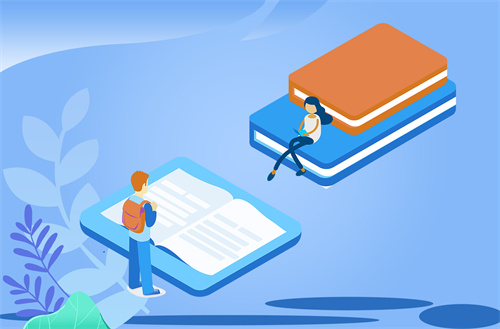 京东金条能提前还款吗?京东金条怎么协商延期还款? 京东金条能提前还款吗?根据京东金条的还款方式可知,京东金条是能提前还款的。想要提前还款的用户需要登
京东金条能提前还款吗?京东金条怎么协商延期还款? 京东金条能提前还款吗?根据京东金条的还款方式可知,京东金条是能提前还款的。想要提前还款的用户需要登 -
 信用卡注销了怎么恢复?信用卡注销一般需要多久? 信用卡注销了怎么恢复?信用卡注销可以分为销卡和销户,如果只是单纯的注销信用卡的话很容易恢复,直接拨
信用卡注销了怎么恢复?信用卡注销一般需要多久? 信用卡注销了怎么恢复?信用卡注销可以分为销卡和销户,如果只是单纯的注销信用卡的话很容易恢复,直接拨 -
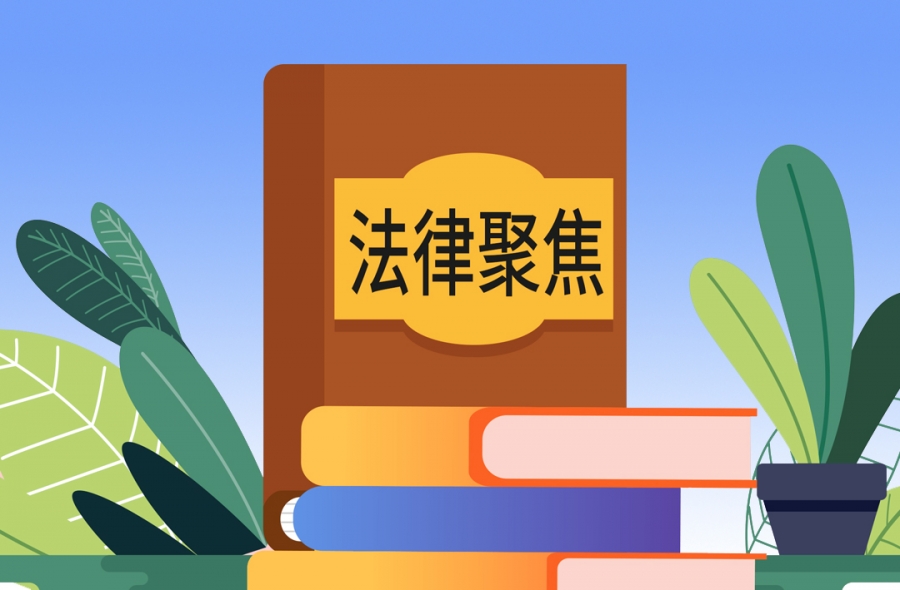 民法与民事诉讼法的区别是什么?民法与民事诉讼法的关系是什么? 区别:1、概念不同。《民法通则》是我国对民事活动(即指公民或者法人为了一定的目的设立、变更、终止民
民法与民事诉讼法的区别是什么?民法与民事诉讼法的关系是什么? 区别:1、概念不同。《民法通则》是我国对民事活动(即指公民或者法人为了一定的目的设立、变更、终止民 -
 公牛王朝有拿过连冠吗?公牛王朝首发阵容是什么? 公牛王朝有拿过连冠吗?1991年,公牛队在总决赛中战胜了洛杉矶湖人队,夺得了自己的第一个总冠军。接下来
公牛王朝有拿过连冠吗?公牛王朝首发阵容是什么? 公牛王朝有拿过连冠吗?1991年,公牛队在总决赛中战胜了洛杉矶湖人队,夺得了自己的第一个总冠军。接下来 -
 如何注册进出口公司?注册进出口公司的方式是什么呢? 注册进出口公司的方式:应当召开创设大会,确认公司法定代表人、公司名称等主要事项。依法申请名称预先
如何注册进出口公司?注册进出口公司的方式是什么呢? 注册进出口公司的方式:应当召开创设大会,确认公司法定代表人、公司名称等主要事项。依法申请名称预先 -
 土地承包合同应具备的内容是什么?土地承包经营权的移转取得是指什么? 一、土地承包经营权属于继承财产吗我国《农村土地承包法》对土地承包经营权的继承采取了两种不同的规定
土地承包合同应具备的内容是什么?土地承包经营权的移转取得是指什么? 一、土地承包经营权属于继承财产吗我国《农村土地承包法》对土地承包经营权的继承采取了两种不同的规定 -
 铜雀台是谁建造的?铜雀春深锁二乔的典故是什么? 铜雀台是谁建造的?铜雀台是曹操建的,与金凤和冰台并称为邺三台,里面建有一百多间房屋,还有许多文人雅士
铜雀台是谁建造的?铜雀春深锁二乔的典故是什么? 铜雀台是谁建造的?铜雀台是曹操建的,与金凤和冰台并称为邺三台,里面建有一百多间房屋,还有许多文人雅士 -
 小米自带软件怎么删除?小米自带软件卸载有影响吗? 大家都知道,购买新手机之后,手机上是会有一些自带的软件的,如果用不到的话可以选择将其删除掉,不过
小米自带软件怎么删除?小米自带软件卸载有影响吗? 大家都知道,购买新手机之后,手机上是会有一些自带的软件的,如果用不到的话可以选择将其删除掉,不过 -
 惠城环保股票代码是多少?惠城环保股票行情怎么样? 惠城环保股票代码是多少?300779 惠城环保公司(股票简称:惠城环保,股票代码:300779),成立于2006年,现注
惠城环保股票代码是多少?惠城环保股票行情怎么样? 惠城环保股票代码是多少?300779 惠城环保公司(股票简称:惠城环保,股票代码:300779),成立于2006年,现注 -
 台式电脑wifi驱动怎么下载?wifi驱动被卸载了怎么恢复? 台式电脑wifi驱动怎么下载?台式电脑wifi驱动下载方法如下。1、建议使用驱动精灵软件对自己的电脑进行检
台式电脑wifi驱动怎么下载?wifi驱动被卸载了怎么恢复? 台式电脑wifi驱动怎么下载?台式电脑wifi驱动下载方法如下。1、建议使用驱动精灵软件对自己的电脑进行检
热门资讯
-
 基于民事行为取得承包经营权包括创设取得和移转取得哪两种情况? 土地承包经营权的取得1、土地承包...
基于民事行为取得承包经营权包括创设取得和移转取得哪两种情况? 土地承包经营权的取得1、土地承包... -
 交割单指的是什么意思? 交割单和对账单的区别是什么? 交割单指的是什么意思?交割概念来...
交割单指的是什么意思? 交割单和对账单的区别是什么? 交割单指的是什么意思?交割概念来... -
 迎接未知!Think Different! 2023小蛮腰科技大会在广州举行 5月25日,2023小蛮腰科技大会暨AIG...
迎接未知!Think Different! 2023小蛮腰科技大会在广州举行 5月25日,2023小蛮腰科技大会暨AIG... -
 户外帐篷哪些品牌好?户外帐篷品牌十大排名 现在喜欢野外探险、户外野营的人越...
户外帐篷哪些品牌好?户外帐篷品牌十大排名 现在喜欢野外探险、户外野营的人越...
观察
图片新闻
-
 乘风破浪阿朵离开 宁静为阿朵哭咋回事? 乘风破浪阿朵离开《乘风破浪的姐姐...
乘风破浪阿朵离开 宁静为阿朵哭咋回事? 乘风破浪阿朵离开《乘风破浪的姐姐... -
 申请经济适用房的条件是什么?经济适用房申请应符合哪些条件? 经济适用房申请应符合以下条件:(1...
申请经济适用房的条件是什么?经济适用房申请应符合哪些条件? 经济适用房申请应符合以下条件:(1... -
 二阳后咳嗽不停如何应对 止咳化痰用连花清咳片 咳嗽是呼吸道疾病当中最常见的症状...
二阳后咳嗽不停如何应对 止咳化痰用连花清咳片 咳嗽是呼吸道疾病当中最常见的症状... -
 股票回购注销股价会跌吗?股票回购注销后股票会大涨吗? 股票回购顾名思义就是上市公司购买...
股票回购注销股价会跌吗?股票回购注销后股票会大涨吗? 股票回购顾名思义就是上市公司购买...
精彩新闻
-
 共有产权房是什么意思?共有产权房的操作方法是什么? 共有产权房是什么意思?共有产权住...
共有产权房是什么意思?共有产权房的操作方法是什么? 共有产权房是什么意思?共有产权住... -
 逾期农村的住房会被执行吗?怎样和银行协商信用卡停息挂账? 逾期农村的住房会被执行吗?怎样和...
逾期农村的住房会被执行吗?怎样和银行协商信用卡停息挂账? 逾期农村的住房会被执行吗?怎样和... -
 共有产权房上市交易有什么条件?共有产权房有什么积极意义? 共有产权房上市交易有什么条件?(仅...
共有产权房上市交易有什么条件?共有产权房有什么积极意义? 共有产权房上市交易有什么条件?(仅... -
 乘风破浪阿朵离开 宁静为阿朵哭咋回事? 乘风破浪阿朵离开《乘风破浪的姐姐...
乘风破浪阿朵离开 宁静为阿朵哭咋回事? 乘风破浪阿朵离开《乘风破浪的姐姐... -
 股票投资策略有哪些?基金交易实行三大原则是什么? 随着股市的火爆,越来越多的投资者...
股票投资策略有哪些?基金交易实行三大原则是什么? 随着股市的火爆,越来越多的投资者... -
 信用卡停息挂账是什么意思?信用卡欠钱不还会坐牢吗? 信用卡停息挂账是什么意思?停息挂...
信用卡停息挂账是什么意思?信用卡欠钱不还会坐牢吗? 信用卡停息挂账是什么意思?停息挂... -
 外出经营活动税收管理证明是如何规定的?外经证过期会受什么处罚? 一、外经证过期一般处罚多少钱可根...
外出经营活动税收管理证明是如何规定的?外经证过期会受什么处罚? 一、外经证过期一般处罚多少钱可根... -
 港股分红扣税最新规则是什么?港股通股息税怎么征收? 港股分红扣税最新规则【1】内地个...
港股分红扣税最新规则是什么?港股通股息税怎么征收? 港股分红扣税最新规则【1】内地个... -
 腐竹是豆制品吗?如何挑选腐竹呢? 腐竹是豆制品。腐竹是将豆浆加热煮...
腐竹是豆制品吗?如何挑选腐竹呢? 腐竹是豆制品。腐竹是将豆浆加热煮... -
 信用卡最低还款额还不上咋办 第三方停息挂账可靠吗? 信用卡最低还款额还不上咋办【1】...
信用卡最低还款额还不上咋办 第三方停息挂账可靠吗? 信用卡最低还款额还不上咋办【1】... -
 社保缴费基数可以自己调整吗 社保可以中途调整基数吗? 社保缴费基数可以自己调整吗?以职...
社保缴费基数可以自己调整吗 社保可以中途调整基数吗? 社保缴费基数可以自己调整吗?以职... -
 上巳节介绍 古代文人上巳节都做什么? 上巳节介绍上巳节是汉族的传统节日...
上巳节介绍 古代文人上巳节都做什么? 上巳节介绍上巳节是汉族的传统节日... -
 凭录音起诉胜率多大?两人谈话未经允许录音合法吗? 凭录音起诉胜率多大?凭录音起诉的...
凭录音起诉胜率多大?两人谈话未经允许录音合法吗? 凭录音起诉胜率多大?凭录音起诉的... -
 吉比特公司简介是什么?吉比特发展历程是什么? 吉比特公司简介是什么?厦门吉比特...
吉比特公司简介是什么?吉比特发展历程是什么? 吉比特公司简介是什么?厦门吉比特... -
 股票短线操作一般几天?股票通货膨胀哪些板块受益? 股票短线操作一般几天?股票短线操...
股票短线操作一般几天?股票通货膨胀哪些板块受益? 股票短线操作一般几天?股票短线操... -
 win10开始菜单没反应 win10开始菜单删除快捷方式? win10开始菜单没反应 win10开始菜...
win10开始菜单没反应 win10开始菜单删除快捷方式? win10开始菜单没反应 win10开始菜... -
 菩提子的种类有多少种?菩提子手串有什么寓意? 菩提子的种类有多少种?有三十多种...
菩提子的种类有多少种?菩提子手串有什么寓意? 菩提子的种类有多少种?有三十多种... -
 人类的祖先是什么动物? 人类到底从哪里来? 人类从哪来?人类的祖先是谁?人类起...
人类的祖先是什么动物? 人类到底从哪里来? 人类从哪来?人类的祖先是谁?人类起... -
 什么是大连商品交易所?大连商品交易所上市品种有哪些? 什么是大连商品交易所?大连商品交...
什么是大连商品交易所?大连商品交易所上市品种有哪些? 什么是大连商品交易所?大连商品交... -
 什么叫质押贷款?质押的物品归属权怎么转移到贷款机构? 质押贷款是指把本人的动产与财产权...
什么叫质押贷款?质押的物品归属权怎么转移到贷款机构? 质押贷款是指把本人的动产与财产权... -
 什么是买外汇?购买外汇交易的注意事项 什么是买外汇?买入外汇是指外币或...
什么是买外汇?购买外汇交易的注意事项 什么是买外汇?买入外汇是指外币或... -
 腾讯微云下载的文件在哪里? 腾讯微云解压的文件怎么打开? 腾讯微云下载的文件在哪里?1、打开...
腾讯微云下载的文件在哪里? 腾讯微云解压的文件怎么打开? 腾讯微云下载的文件在哪里?1、打开... -
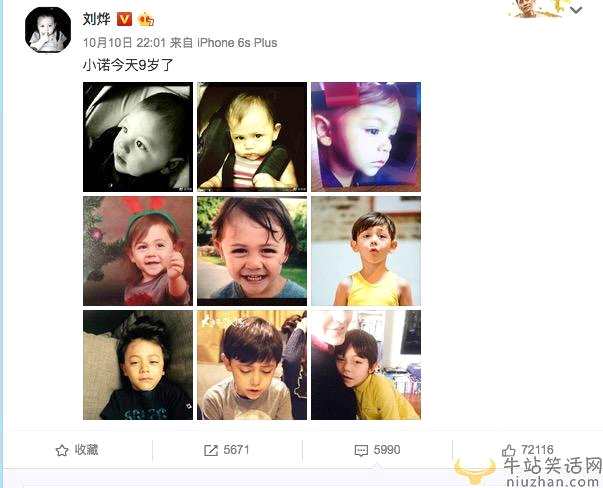 刘烨为儿子庆生 内地演员刘烨简介 刘烨为儿子庆生10日晚,刘烨晒出九...
刘烨为儿子庆生 内地演员刘烨简介 刘烨为儿子庆生10日晚,刘烨晒出九... -
 希腊失业率有多高?年轻人的失业率为什么这么高? 希腊失业率有多高?希腊最新统计数...
希腊失业率有多高?年轻人的失业率为什么这么高? 希腊失业率有多高?希腊最新统计数... -
 什么是主动型基金?怎么区分主动型和被动型基金 什么是主动型基金?主动型基金根据...
什么是主动型基金?怎么区分主动型和被动型基金 什么是主动型基金?主动型基金根据... -
 间接税和直接税是什么?直接税和间接税有哪些? 间接税和直接税是什么?间接税是指...
间接税和直接税是什么?直接税和间接税有哪些? 间接税和直接税是什么?间接税是指... - 小猪短租怎么样 途家网的公寓靠谱吗? 小猪短租小猪短租致力于为房东和房...
-
 卡哇伊在日语中的含义是什么?卡哇伊形容男生女生都可以吗? 卡哇伊在日语中的含义是什么?卡哇...
卡哇伊在日语中的含义是什么?卡哇伊形容男生女生都可以吗? 卡哇伊在日语中的含义是什么?卡哇... -
 QQ发送的验证码收不到是怎么回事?怎么不用验证码就能登QQ? QQ发送的验证码收不到是怎么回事?1...
QQ发送的验证码收不到是怎么回事?怎么不用验证码就能登QQ? QQ发送的验证码收不到是怎么回事?1... -
 开盘价由集合竞价产生吗?卖出汇率简介是? 开盘价由集合竞价产生吗?开盘价由...
开盘价由集合竞价产生吗?卖出汇率简介是? 开盘价由集合竞价产生吗?开盘价由... -
 合同解除权的行使方式有哪些?合同解除权的行使方式法律依据是什么? 合同解除权的行使方式有哪些?合同...
合同解除权的行使方式有哪些?合同解除权的行使方式法律依据是什么? 合同解除权的行使方式有哪些?合同... - 如何清理旧墙面 怎么样刮腻子? 1、清理旧墙面因为之前的旧墙可能...
-
 网贷逾期多久会被起诉?专门处理网贷的律师有用吗? 网贷逾期多久会被起诉?专门处理网...
网贷逾期多久会被起诉?专门处理网贷的律师有用吗? 网贷逾期多久会被起诉?专门处理网... -
 信用卡无法偿还怎么办?信用卡还不上后果有哪些? 信用卡无法偿还怎么办?1、如果我们...
信用卡无法偿还怎么办?信用卡还不上后果有哪些? 信用卡无法偿还怎么办?1、如果我们... -
 信用卡逾期70000一个月利息多少钱啊?信用卡逾期利息高吗? 相信目前很多小伙伴对于信用卡都比...
信用卡逾期70000一个月利息多少钱啊?信用卡逾期利息高吗? 相信目前很多小伙伴对于信用卡都比... -
 养老保险可以转到异地吗?养老保险怎么交网上缴费? 养老保险可以转到异地吗?根据《中...
养老保险可以转到异地吗?养老保险怎么交网上缴费? 养老保险可以转到异地吗?根据《中... -
 房贷提前还款可以申请几次?一年可以申请几次提前还房贷? 房贷提前还款可以申请几次房贷提前...
房贷提前还款可以申请几次?一年可以申请几次提前还房贷? 房贷提前还款可以申请几次房贷提前... -
 股票买入卖出手续费有哪些?买卖股票费用怎么算? 股票买入卖出手续费有哪些?股票交...
股票买入卖出手续费有哪些?买卖股票费用怎么算? 股票买入卖出手续费有哪些?股票交... -
 QQ手机在线是真的在线吗?QQ如何设置权限? QQ手机在线是真的在线吗?QQ显示手...
QQ手机在线是真的在线吗?QQ如何设置权限? QQ手机在线是真的在线吗?QQ显示手... -
 在国外打工人员的注意事项有哪些?非法就业的情况有哪些? 一、越境非法务工如何处罚对于非法...
在国外打工人员的注意事项有哪些?非法就业的情况有哪些? 一、越境非法务工如何处罚对于非法... -
 股权出质设立登记申请书都包含哪些内容?质押的物品一般是有价证券吗? 质押贷款是指把本人的动产与财产权...
股权出质设立登记申请书都包含哪些内容?质押的物品一般是有价证券吗? 质押贷款是指把本人的动产与财产权... -
 魔兽世界暗牧pvp天赋如何加点?wlk暗牧pvp堆什么属性? 魔兽世界暗牧pvp天赋如何加点?目前...
魔兽世界暗牧pvp天赋如何加点?wlk暗牧pvp堆什么属性? 魔兽世界暗牧pvp天赋如何加点?目前... -
 基金如何卖出?基金应该怎么卖? 基金如何卖出?基金应该怎么卖?第一...
基金如何卖出?基金应该怎么卖? 基金如何卖出?基金应该怎么卖?第一... -
 311事件的含义是什么? 两个事件的和事件是指什么? 311事件的含义是什么?1、311事件指...
311事件的含义是什么? 两个事件的和事件是指什么? 311事件的含义是什么?1、311事件指... - 拖拖我的家有网页版吗 房屋设计软件好用吗? 拖拖我的家这款设计软件可以直接在...
-
 601099太平洋主力资金流向 太平洋主力控盘分析 601099太平洋主力资金流向【太平洋...
601099太平洋主力资金流向 太平洋主力控盘分析 601099太平洋主力资金流向【太平洋... -
 黑桃的作用和用途是什么?黑桃一次能吃多少? 黑桃的作用和用途是什么?黑桃含有...
黑桃的作用和用途是什么?黑桃一次能吃多少? 黑桃的作用和用途是什么?黑桃含有... -
 什么是买外汇?购买外汇交易的注意事项 什么是买外汇?买入外汇是指外币或...
什么是买外汇?购买外汇交易的注意事项 什么是买外汇?买入外汇是指外币或... -
 全球要闻:周口市委书记张建慧调研智慧岛建设工作 5月25日,市委书记张建慧到市城乡...
全球要闻:周口市委书记张建慧调研智慧岛建设工作 5月25日,市委书记张建慧到市城乡... -
 北京大北农科技集团简介是什么?北京大北农科技集团企业荣誉有哪些? 北京大北农科技集团简介是什么?北...
北京大北农科技集团简介是什么?北京大北农科技集团企业荣誉有哪些? 北京大北农科技集团简介是什么?北...